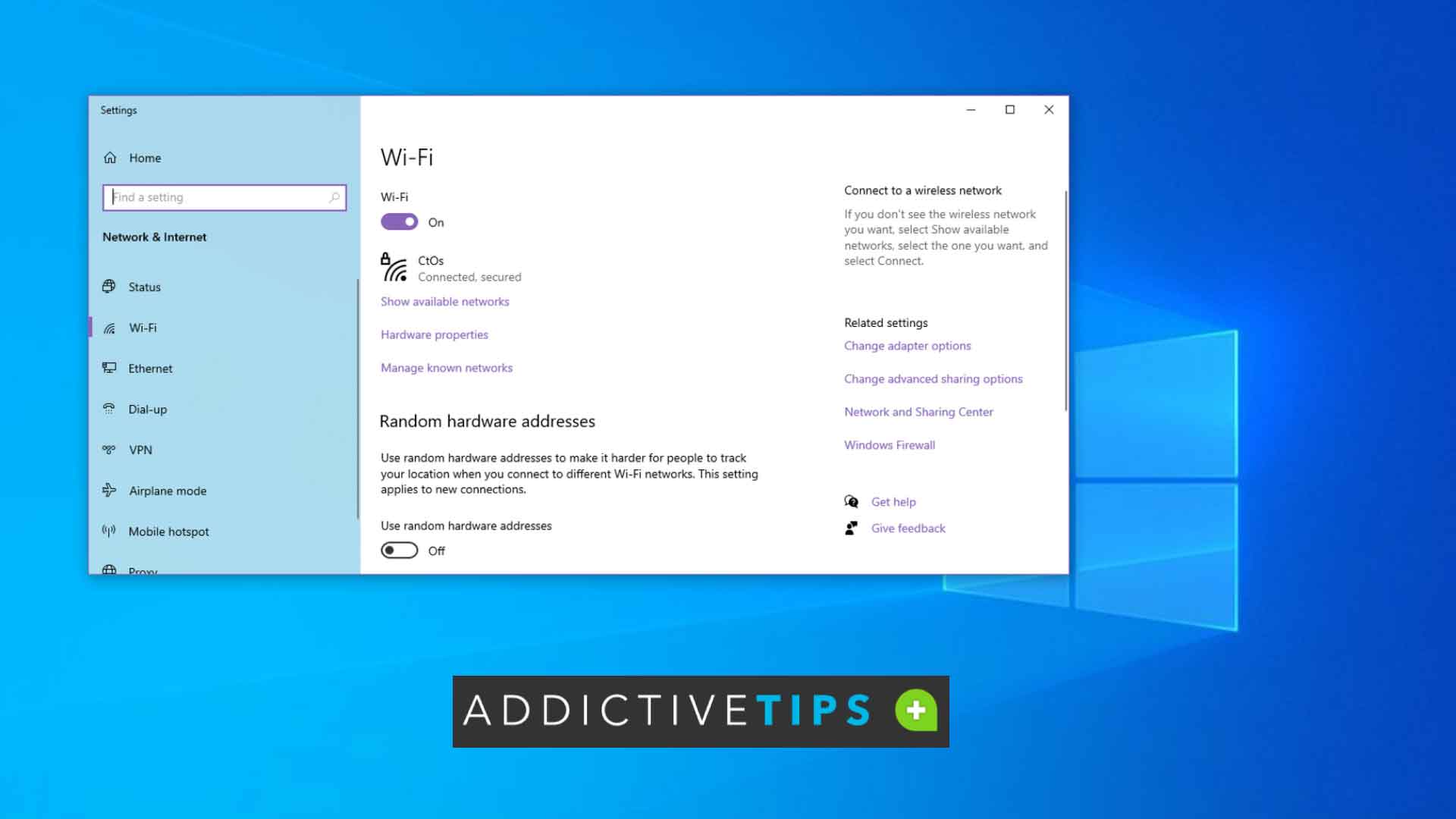نحوه یافتن مک آدرس در ویندوز 10 – بهترین 5 روش
میتوانید با دسترسی به تنظیمات شبکه با استفاده از خط فرمان، PowerShell، کنترل پنل و موارد دیگر، از آدرس MAC رایانه خود مطلع شوید. از این راهنما در مورد نحوه یافتن آدرس MAC در ویندوز 10 با جزئیات در مورد این روش ها اطلاعات کسب کنید.
هر دستگاه ویندوز 10 دارای یک آدرس MAC منحصر به فرد است که در آداپتورهای شبکه فیزیکی خود (سیمی و بی سیم) تعبیه شده است. این آدرس، همراه با آدرس IP، ارتباط بین چندین دستگاه متصل از طریق یک شبکه محلی را امکان پذیر می کند.
اکثر کاربران آدرس MAC رایانه خود را نمی دانند زیرا این دانش ضروری نیست. با این حال، ممکن است شرایطی پیش بیاید که آنها نیاز به یافتن آدرس MAC در ویندوز 10 برای شناسایی دستگاه یا پیکربندی مجوز شبکه در روتر داشته باشند.
در این مقاله، ما به شما خواهیم گفت که چگونه با استفاده از چندین روش، آدرس MAC را در ویندوز 10 پیدا کنید. اما ابتدا اجازه دهید به طور خلاصه در مورد آدرس MAC بیاموزیم.
آدرس مک چیست؟
MAC Address مخفف آدرس Media Access Control است. این یک شماره سختافزار 48 بیتی منحصربهفرد یک کامپیوتر است که آدرس فیزیکی دستگاه شبکه نیز نامیده میشود. این آدرس در طول فرآیند تولید در کارت شبکه جاسازی می شود.
لایه فرعی پروتکل کنترل دسترسی رسانه مکانی است که بیشتر از آدرس استفاده می شود. یک آدرس MAC شامل 12 رقم هگزا دسیمال برای بیان یک مقدار باینری 48 بیتی است که به معنای 4 بیت برای هر رقم هگزادسیمال است. از آنجایی که این آدرس در یک ساختار مسطح است، نمی توانید آنها را در اینترنت مسیریابی کنید. علاوه بر این، در رابط های سریال استفاده نمی شود.
نحوه یافتن آدرس مک در ویندوز 10 با استفاده از تنظیمات
- تنظیمات کامپیوتر خود را باز کنید.
- بخش Network & Internet را انتخاب کنید.
- بین اترنت یا Wi-Fi، هر کدام را که استفاده می کنید، انتخاب کنید.
- وضعیت را از پنل سمت چپ انتخاب کنید تا وضعیت شبکه باز شود.
- روی Properties در Wi-Fi یا Ethernet هر کدام که استفاده می کنید کلیک کنید.
- به پایین اسکرول کنید تا آدرس MAC رایانه ویندوز 10 خود را پیدا کنید.
چگونه آدرس MAC را با خط فرمان پیدا کنیم
- روی گزینه Search کلیک کنید و CMD را تایپ کنید.
- وقتی نتایج ظاهر شد، روی Command Prompt کلیک کنید.
- کد زیر را تایپ کرده و Enter را بزنید.
getmac /v
- آدرس MAC یا آدرس فیزیکی آداپتورهای فعال خود را خواهید دید.
چگونه آدرس MAC را در ویندوز 10 با PowerShell پیدا کنیم
- روی دکمه Start کلیک کنید و PowerShell را از لیست برنامه ها پیدا کنید تا آن را باز کنید.
- اگر در دسترس نیست، می توانید آن را در جستجو نیز تایپ کنید.
- این دستور را در PowerShell تایپ یا کپی پیست کنید:
Get-NetAdapter
- برای دریافت آدرس MAC برای هر آداپتور شبکه پیکربندی شده روی دستگاه، Enter را فشار دهید.
نحوه یافتن مک آدرس از کنترل پنل
- کنترل پنل ویندوز 10 را باز کنید و روی Network and Internet کلیک کنید.
- روی Network and Sharing Center کلیک کنید تا باز شود.
- به پنل سمت چپ نگاه کنید و Change adapter settings را انتخاب کنید.
- یک پنجره جدید روی صفحه باز می شود که شامل لیست تمام آداپتورهای فعال است.
- روی آداپتور Wi-Fi یا اترنت متصل دوبار کلیک کنید.
- روی دکمه Details کلیک کنید تا آدرس MAC خود را برای آداپتور شبکه موجود دریافت کنید.
نحوه یافتن مک آدرس با استفاده از اطلاعات سیستم
- گزینه Search را باز کرده و System Information را تایپ کنید.
- نتیجه بالا را برای باز کردن انتخاب کنید.
- روی نماد + در کنار گزینه Components در سمت چپ کلیک کنید.
- شعبه شبکه را با دوبار کلیک کردن برای انتخاب گزینه Adapter گسترش دهید.
- در اینجا، فهرستی طولانی از آداپتورهای شبکه و ویژگیهای آنها را خواهید دید.
- موردی را که به دنبالش بوده اید پیدا کنید و همانطور که می خواهید از آن استفاده کنید.
دلایلی که باید آدرس مک را در ویندوز 10 پیدا کنید
ممکن است دلایل مختلفی وجود داشته باشد که ممکن است نیاز به پیدا کردن آدرس MAC رایانه یا لپتاپ ویندوز 10 خود داشته باشید. رایج ترین سناریو زمانی است که با برخی از مشکلات پیچیده شبکه کامپیوتری روبرو می شوید. آدرس MAC به شما کمک می کند تا برخی از خطاها و مشکلات شبکه کامپیوتری را تشخیص یا رفع کنید. جدای از این، این آدرس به شما امکان می دهد هنگام راه اندازی روتر، برخی از دستگاه ها را از شبکه خود فیلتر کنید.
علاوه بر این، ممکن است بخواهید دستگاه های متصل به روتر Wi-Fi خود را با استفاده از آدرس MAC شناسایی کنید. هنگامی که آدرس رایانه خود را می دانید، شناسایی هر مزاحم و مسدود کردن آنها بدون دردسر می شود.
سوالات متداول در مورد نحوه یافتن آدرس مک در ویندوز 10
مثال آدرس MAC چیست؟
آدرس MAC یک رشته 12 کاراکتری است. ممکن است شامل ارقام بین 0 تا 9 و حروف A تا F باشد. آدرس برای خوانایی آسان به سه بخش تقسیم شده است. سه فرمت رایج عبارتند از:
64:7F:79:12:34:56
64-7F-79-12-34-56
647.F79.123.456
آیا شناسه دستگاه مانند آدرس MAC است؟
خیر، آدرس MAC و شناسه دستگاه متفاوت است. در واقع شناسه دستگاه بخشی از MAC ID است. یک آدرس MAC کارت رابط شبکه را شناسایی می کند و از دو بخش تشکیل شده است. شش کاراکتر اول Block ID و شش کاراکتر باقی مانده Device ID هستند. شناسه دستگاه حاوی اطلاعاتی مانند مدل دستگاه و تاریخ سازنده است.
آیا ویندوز 10 دارای آدرس MAC است؟
بله، مانند سایر دستگاه های کامپیوتری، دسکتاپ ها و لپ تاپ هایی که روی ویندوز 10 کار می کنند نیز دارای آدرس MAC هستند. با این حال، باید به خاطر داشته باشید که آداپتورهای شبکه مختلف با آدرس های MAC منحصر به فرد خود عرضه می شوند. به عنوان مثال، یک کامپیوتر، با هر دو پورت اترنت (سیمی) و اتصال Wi-Fi (بی سیم)، دارای دو آدرس MAC جداگانه است – یکی برای هر روش.
جمع بندی
در این مقاله، ما 5 روش مطمئن برای یافتن آدرس MAC در ویندوز 10 را شرح دادیم. با استفاده از این آموزش گام به گام، کاربران ویندوز 10 می توانند به راحتی آدرس MAC خود را برای همه آداپتورهای شبکه موجود پیدا کنند، حتی اگر هیچ فنی نداشته باشند.
ترجمه شده توسط سایت دریای شرق از سایت www.addictivetips.com
کپی بدون ذکر نام و لینک سایت دریای شرق ممنوع است !